10 modi per risolvere PS4 continuano a spegnersi 2022
Varie / / May 21, 2022

Diversi fan di PlayStation si divertono a giocare a diversi tipi di giochi sulla loro PS4. L'euforia che provano giocando su PS4 è sempre di alto livello. Tuttavia, la PlayStation 4 tende a spegnersi da sola poco dopo l'accensione o dopo un periodo di inattività. La spia della console lampeggia in rosso o blu in questa circostanza, indicando che la console sta per spegnersi inaspettatamente. Altri utenti hanno anche riferito che la ps4 continua a spegnersi durante i giochi. Questo articolo ti mostrerà come risolvere il problema che la tua PS4 si spegne da sola. Continua a leggere per conoscere la correzione garantita!

Contenuti
- 10 modi per risolvere PS4 continuano a spegnersi
- Metodo 1: risoluzione dei problemi di connessione dell'alimentazione
- Metodo 2: risoluzione dei problemi di surriscaldamento APU/GPU
- Metodo 3: cambia disco rigido
- Metodo 4: reinserire/sostituire la batteria CMOS PS4
- Metodo 5: passa a Internet via cavo
- Metodo 6: utilizzare l'indirizzo IP statico
- Metodo 7: aggiorna il software di sistema PS4 in modalità provvisoria
- Metodo 8: ricostruisci il database PS4 in modalità provvisoria.
- Metodo 9: ripristina PlayStation 4
- Metodo 10: contattare l'assistenza Sony
10 modi per risolvere PS4 continuano a spegnersi
Perché la mia PS4 si è spenta da sola e non si riaccende?
È fondamentale determinare cosa sta creando la PS4 continua a spegnere il problema. Il cause per questo problema sono elencati di seguito:
- Problemi con le fonti di alimentazione: Una delle cause più frequenti per cui la PS4 continua a spegnere il problema è un problema di alimentazione. In caso di problemi con il cavo di alimentazione o l'alimentatore, potrebbe verificarsi questo problema.
- Guasto di un disco rigido: Il sistema PlayStation 4 e i file di gioco sono tra gli elementi importanti memorizzati sull'hard disk. Se il tuo disco rigido si guasta, alcuni file critici potrebbero danneggiarsi, causando lo spegnimento casuale della PS4.
- La console si sta surriscaldando: Un interruttore termico si attiva quando la console PlayStation 4 si surriscalda e il sistema continua a spegnersi automaticamente. Se la tua PS4 continua a spegnersi senza preavviso, dovresti ispezionare la console per danni.
- Problemi con l'APU,CPU e GPU: Se alcuni componenti dell'APU non sono saldati correttamente, potresti avere il problema di spegnimento della PS4.
- Software infetto da virus: Un'altra causa tipica delle difficoltà di PS4, come la schermata blu della morte (BSOD), i codici di errore SU-41350-3 e CE-34788-0, è il software di sistema obsoleto o difettoso.
Ora, segui attentamente i metodi elencati di seguito per risolvere il problema di spegnimento di PS4 da solo.
Metodo 1: Risolvere i problemi di connessione di alimentazione
Prima di entrare in metodi di riparazione più complessi, risolviamo i problemi di connessione dell'alimentazione sulla tua PlayStation 4 per vedere se è possibile risolvere il suddetto problema.
Passaggio 1: sostituire il cavo/cavo di alimentazione
Verifica eventuali problemi di connessione di alimentazione con il tuo sistema PS4.
1. premi il Pulsante di accensione per almeno 7 secondi per spegnere completamente la PS4.
Nota: Emetterà due segnali acustici per segnalare che è stato spento.
2. Disconnetti il linea elettrica della console dalla presa elettrica.

3. Controlla il cavi elettrici per danno. Se hai extra cavi, puoi sostituirli per vedere se il problema è causato dalla connessione di alimentazione.
Passaggio 2: garantire una connessione di alimentazione stabile
Sbalzi di tensione possono occasionalmente disturbare il ciclo di alimentazione di PlayStation 4, provocandone lo spegnimento. La PS4 potrebbe spegnersi per mancanza di alimentazione se ci sono più elementi collegati alla stessa presa.
1. Collega ilPS4ad una singola presa senza altri apparecchi collegati prima di accenderlo. Se questo risolve il problema, considera di separare l'alimentazione della PS4 da altre apparecchiature.

2. Collegalo a una presa diversa e osserva se il problema persiste. In caso contrario, fai testare il tuo impianto elettrico.
Passaggio 3: rimuovere i connettori multipli
In questi giorni, i multiconnettori stanno diventando sempre più comuni. Questi consentono alla PS4 di connettersi ad altri dispositivi che richiedono un cavo HDMI. Qualsiasi azione da un altro modulo potrebbe causare lo spegnimento della PlayStation 4 mentre è ancora operativa.
1. In tali casi, collegare direttamente la PS4 invece di usare connettori.
2. Isolare ilPS4 anche dal monitor o dalla televisione.

3. DisconnettiCavi USB che sono attaccati alla porta anteriore.
Leggi anche:Correggi PlayStation Si è verificato un errore durante l'accesso
Metodo 2: risoluzione dei problemi di surriscaldamento APU/GPU
Puoi anche sperimentare che la PS4 continua a spegnere il problema incessantemente se il surriscaldamento di APU, GPU e problemi della CPU non vengono risolti, specialmente mentre stai giocando. Devi prima capire perché il calore non viene evacuato correttamente al di fuori della PS4. Per evitare questo problema, la ventola di PS4 deve essere in perfette condizioni di funzionamento.
Allo stesso modo, se le unità di elaborazione accelerata (APU) di alcune console PS4 non sono saldate correttamente alla scheda madre, potrebbe verificarsi questo problema. Questo non è risolvibile e l'unica opzione è richiedere un dispositivo sostitutivo a Sony. Tuttavia, l'unico modo in cui l'APU cadrebbe dalla scheda madre è se si stesse surriscaldando.
1. Un ventola sporca o danneggiata è la ragione più probabile.
Nota: Se la ventola stride, presta molta attenzione al suono che crea e fallo riparare.
2. Accertati che la PS4 sia in a ben ventilato ambiente per evitare il surriscaldamento.

3. Evitare di utilizzare la console per lunghi periodi di tempo. Dopo molte ore di uso intenso, mettilo a dormire o spegnerlo.
4. Per raffreddare la console, usa un ventilatore in piedi.

Leggi anche: Come risolvere l'errore WOW n. 134 Condizione fatale
Metodo 3: Cambia Disco rigido
Un disco rigido installato in modo errato può creare problemi di prestazioni e uno danneggiato può spegnere completamente la console. Controlla se è nel posto giusto e/o se ci sono settori danneggiati sul disco rigido.
Nota: Poiché questa procedura comporta lo smontaggio del gadget, dovresti procedi con cautela.
1. Per spegnere completamente la PS4, premi il tasto pulsante di accensione per almeno 7 secondi. Due segnali acustici indicano che è stato spento.
2. Disconnetti il linea elettrica dalla presa e dal cavo. Disconnetti qualsiasi cavi aggiuntivi dalla console.
3. Fai scorrere il duro Coperchio dell'alloggiamento dell'unità disco fuori e lontano dal computer per rimuoverlo.

4A. Ora assicurati che il disco rigido sia installato correttamente e protetto nel computer.
4B. Se si desidera sostituire l'hard disk, rimuovere la vite e sostituire l'HDD con uno nuovo.
Nota: Ricorda che il nuovo disco rigido richiederà l'installazione di un nuovo software di sistema.
Metodo 4: reinserire/sostituire Batteria CMOS PS4
Quando i dati CMOS della PS4 vengono danneggiati, possono verificarsi una serie di problemi, incluso lo spegnimento automatico della PS4. Nonostante il forte legame, molte persone non metterebbero in relazione lo spegnimento incessante della PS4 con i dati CMOS. Si consiglia di reinserirlo o sostituirlo.
Nota: Poiché questa procedura comporta lo smontaggio del gadget, dovresti procedi con cautela.
1. Spegni la PlayStation 4 e rimuovi il PS4 dall'alimentazione.
2. Aprendo il PS4allegato, individuare il Batteria CMOS sulla scheda madre.
Nota: La batteria è una batteria a bottone CR2032.

3. Con un minuscolo cacciavite a testa piatta, rimuovere il perno che tiene la batteria in posizione. Accuratamente Rimuovi ilBatteria CMOS.
4. Dopo pochi minuti, reinserire ilBatteria CMOS.
5. Collega la PS4 a una presa di corrente, quindi attiva l'interruttore attendere 5-10 minuti prima di accenderlo.
Leggi anche:Correggi il blocco e il ritardo di PS4 (PlayStation 4).
Metodo 5: Passa a Internet via cavo
È stato riscontrato che i moduli Wi-Fi causano fluttuazioni di alimentazione in console e laptop, causando problemi di spegnimento della PS4.
1. UN presa di corrente del cavo può essere trovato sul retro della tua PS4. Connettiti a Internet usando invece il cavo.
2. Se non disponi di Internet via cavo, puoi utilizzare a connessione LAN per collegare il router alla PS4.

3. Evitare di utilizzare il Connessione wifi se la PS4 è connessa a Internet LAN.
Metodo 6: Usa indirizzo IP statico
Quando riavvii il router, il tuo ISP ti fornisce un nuovo indirizzo e l'indirizzo IP dinamico cambia. Un indirizzo IP che non varia nel tempo è noto come indirizzo IP statico. Gli indirizzi IP statici sono più affidabili quando si tratta di connettività Internet. Se le impostazioni del tuo indirizzo IP sono automatiche, presumibilmente stai utilizzando un indirizzo IP dinamico. Segui i passaggi seguenti per configurare l'indirizzo IP statico sulla tua PS4:
1. Vai a Impostazioni.
2. Seleziona il Rete opzione dal menu.

3. Seleziona il Visualizza lo stato della connessione opzione dal menu. Da qui, annota il Indirizzo IP, Maschera di sottorete, e il Gateway predefinito.
4. Torna al Rete menu e selezionare il Configura connessione Internet opzione.
5. Per Come vuoi connetterti alla rete?, scegli il tipo di connessione che stai già utilizzando per far funzionare la tua PS4:
- Usa Wi-Fi
- Utilizzare un cavo LAN
6. Per Come vuoi impostare la connessione?, Selezionare Costume opzione.
7. Sotto Impostazioni dell'indirizzo IP, seleziona il Manuale opzione.

8. Ora, inserisci le prime quattro cifre del tuo Indirizzo IP così com'è. Quindi, inserisci un numero qualsiasi tra 2a 255 per la cifra finale.
Nota: Non dovresti inserire lo stesso Indirizzo IP cifre che hai notato in precedenza.
9. Quindi, inserisci lo stesso Maschera di sottorete e il Gateway predefinito cifre in cui hai annotato Passaggio 3.
10. accedere 8.8.8.8 nel DNS primario campo per connettersi al server DNS pubblico di Google.
11. accedere 8.8.4.4 nel DNS secondario campo e selezionare Prossimo opzione.
12. Selezionare Automatico per Impostazioni MTU come mostrato.
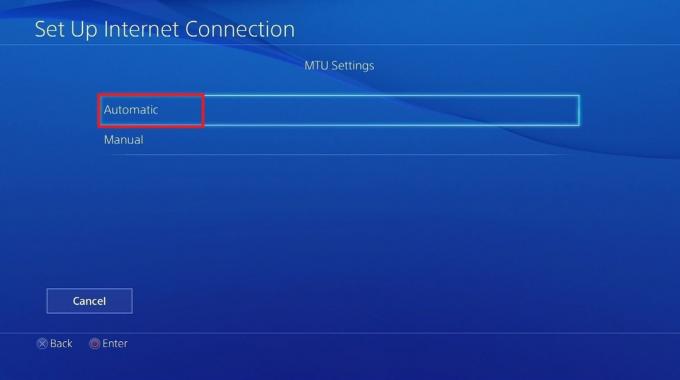
13. Sotto Server proxy, seleziona il Non usare opzione.

14. Sul Impostazioni Internet aggiornate schermo, seleziona Prova la connessione a Internet.
15. Sul Test di connessione completato schermata, otterrai le informazioni sul download e sul caricamento Velocità di connessione.
Controlla se la PS4 continua a spegnere il problema è stato risolto o meno e stai ottenendo le velocità minime richieste.
Leggi anche:Come abilitare il supporto del controller Minecraft
Metodo 7: Aggiorna il software di sistema PS4 in modalità provvisoria
Se non è un problema hardware, è quasi sicuramente la conseguenza di un cattivo aggiornamento. In modalità provvisoria, puoi aggiornare il software di sistema per risolvere il problema di spegnimento di PS4 come segue:
1. Su un chiavetta USB formattata, creare un PS4 cartella in Formato FAT32.
2. Quindi, crea un AGGIORNARE cartella all'interno del PS4 cartella.
3. Scarica l'ultimo Aggiornamento PS4 dal Sito ufficiale della PlayStation e salvalo nel AGGIORNARE cartella.
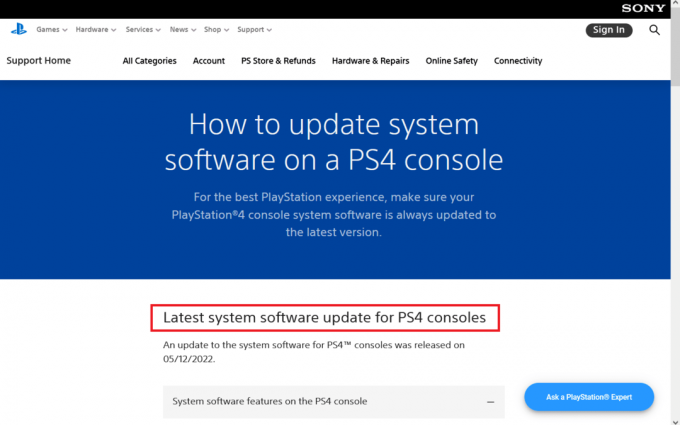
4. Dopo aver spento completamente la PS4, collega il chiavetta USB a una delle porte USB rivolte in avanti.
5. Per entrare in modalità provvisoria, tieni premuto il tasto Pulsante di accensione per 3 secondi. Si spegnerà dopo aver lampeggiato alcune volte.
6. Ancora una volta, tieni premuto il tasto Pulsante di accensione e rilasciarlo dopo aver ascoltato il secondo segnale acustico. Dopo pochi secondi, PS4 si avvierà Modalità sicura.
7. Quindi, seleziona il Aggiorna il software di sistema opzione numerata al terzo posto nell'elenco.
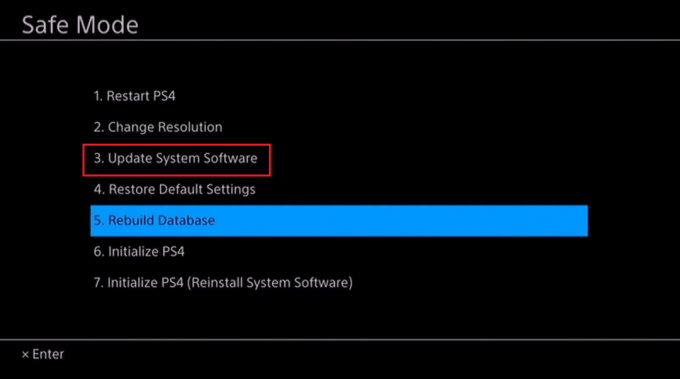
8. Infine, seleziona il Aggiorna da dispositivo di archiviazione USB opzione e premere OK.
Leggi anche: Come risolvere l'impossibilità di scaricare i file di patch FFXIV
Metodo 8: Ricostruisci Database PS4 in modalità provvisoria
Il database PS4 potrebbe essere danneggiato, il che porta la PS4 a continuare a disattivare i problemi.
1. Per entrare in modalità provvisoria, tieni premuto il tasto Pulsante di accensione per 3 secondi. Si spegnerà dopo aver lampeggiato alcune volte.
2. Ora di nuovo, tieni premuto il tasto Pulsante di accensione e rilasciarlo dopo aver ascoltato il secondo segnale acustico. Dopo pochi secondi, PS4 si avvierà Modalità sicura.
3. Collega il tuo Controller DualShock 4 al tuo sistema PS4 con un cavo USB e premi il tasto PS4 pulsante sul controller Dual Shock 4.
4. Dal controller, premi il tasto X pulsante.
5. Quindi, seleziona il Ricostruisci database opzione mostrata evidenziata di seguito.
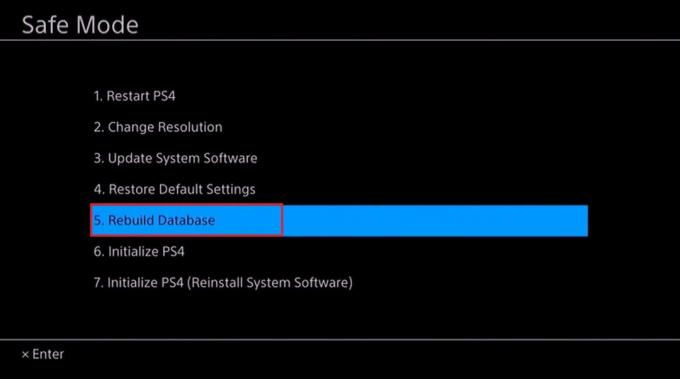
6. Attendi che la procedura finisca e la tua PS4 si avvierà immediatamente.
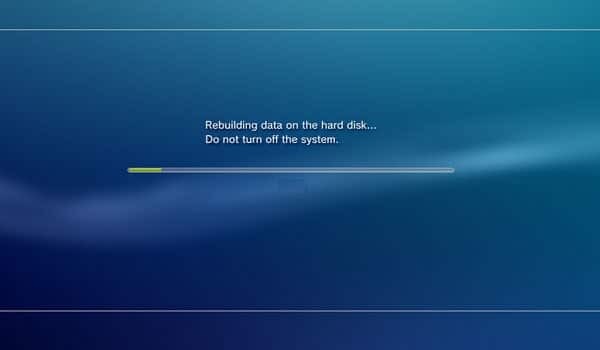
7. Connetti a Wi-Fi, accedi Rete PlayStatione divertiti a giocare!
Leggi anche: Correggi l'errore di aggiornamento di Warframe Launcher non riuscito
Metodo 9: ripristina PlayStation 4
I dati sulla PS4 possono essere danneggiati per una serie di motivi, con conseguente spegnimento della PS4 senza preavviso. I dati corrotti sono distinti dalla corruzione del database PS4. Quest'ultimo può essere facilmente risolto semplicemente ricaricando il database di PS4 come spiegato nel metodo precedente. L'unico modo per riparare questo problema è ripristinare completamente la PS4 e ricominciare con il software di sistema.
Nota: Questo processo comporta la pulizia del disco rigido e il ripristino del sistema allo stato in cui si trovava al momento dell'installazione iniziale.
1. Tenere premuto il Pulsante di accensione acceso per 3 secondi. Si spegnerà dopo aver lampeggiato alcune volte.
2. Ora di nuovo, tieni premuto il tasto Pulsante di accensione e rilasciarlo dopo aver ascoltato il secondo segnale acustico. Dopo pochi secondi, PS4 si avvierà Modalità sicura.
3. Selezionare Inizializza PS4 (reinstalla il software di sistema) opzione mostrata evidenziata.

4. Segui il istruzioni sullo schermo per ripristinare correttamente la PS4.
Metodo 10: contattare l'assistenza Sony
Se nessuno di questi suggerimenti funziona per la PS4 continua a spegnere il problema, potrebbe essere necessario riparare il sistema. Per iniziare la procedura di riparazione, contattare l'assistenza Sony PlayStation per ulteriore assistenza.
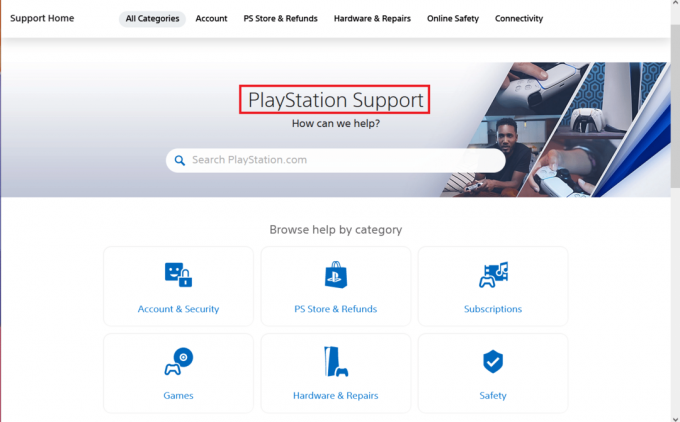
Consigliato:
- Ripara il tuo computer sembra essere configurato correttamente ma il DNS non risponde in Windows 10
- Come attivare l'account Twitch
- 20 migliori console di gioco Android
- Risolto il problema con InputMapper che non poteva aprire DS4 esclusivamente
Ci auguriamo che tu abbia trovato queste informazioni utili e che tu sia stato in grado di risolvere il PS4 continua a spegnersi problema. Per favore, facci sapere quale tecnica è stata la più vantaggiosa per te. Si prega di utilizzare il modulo sottostante se avete domande o suggerimenti.



